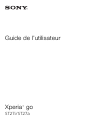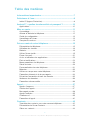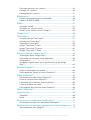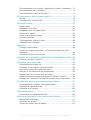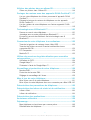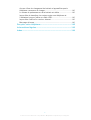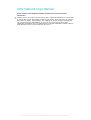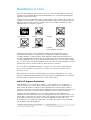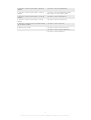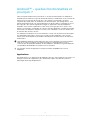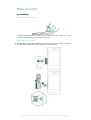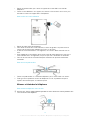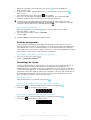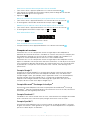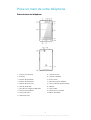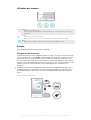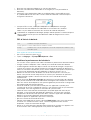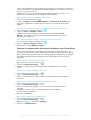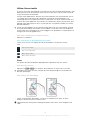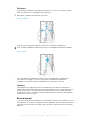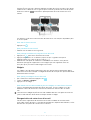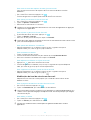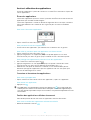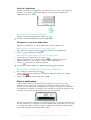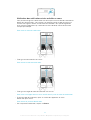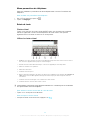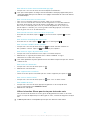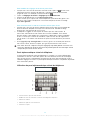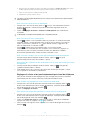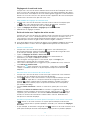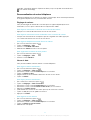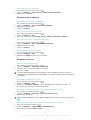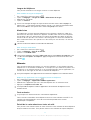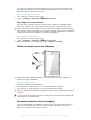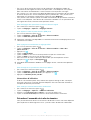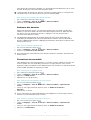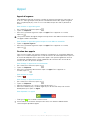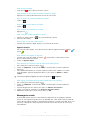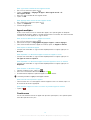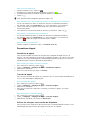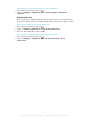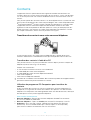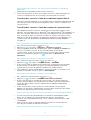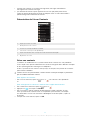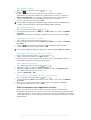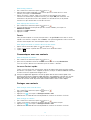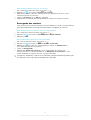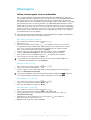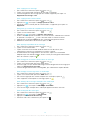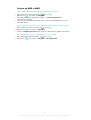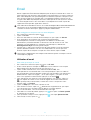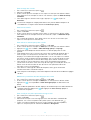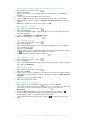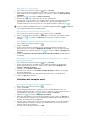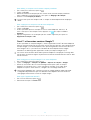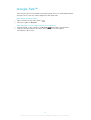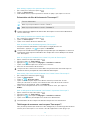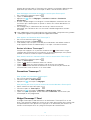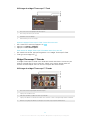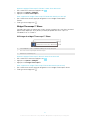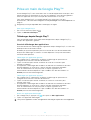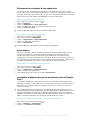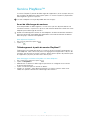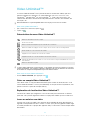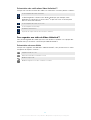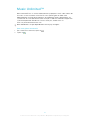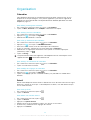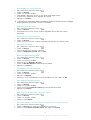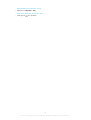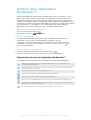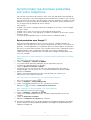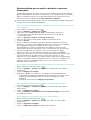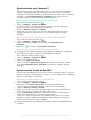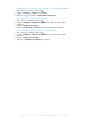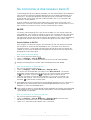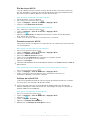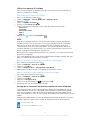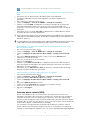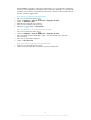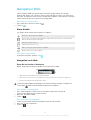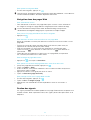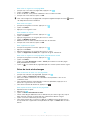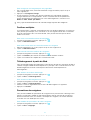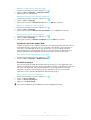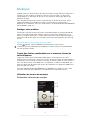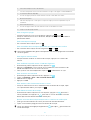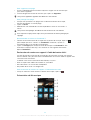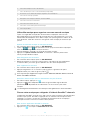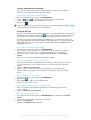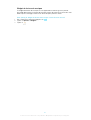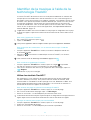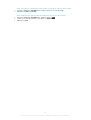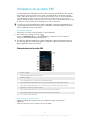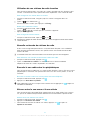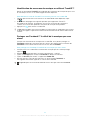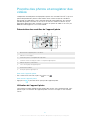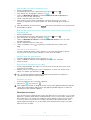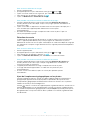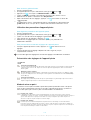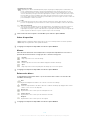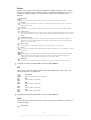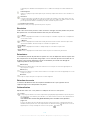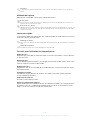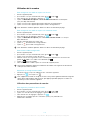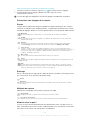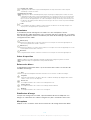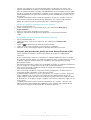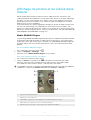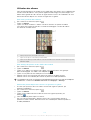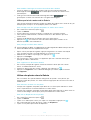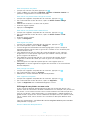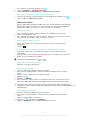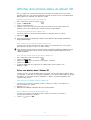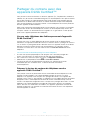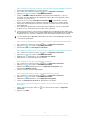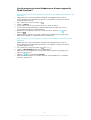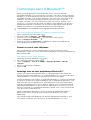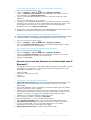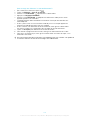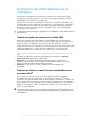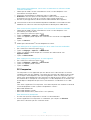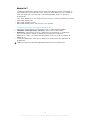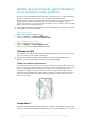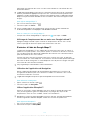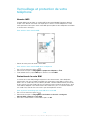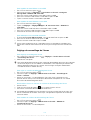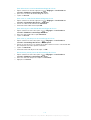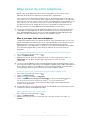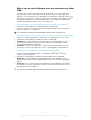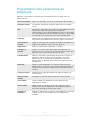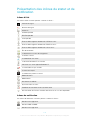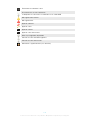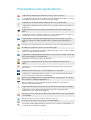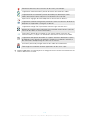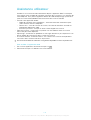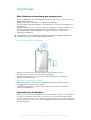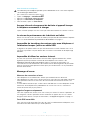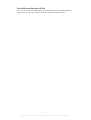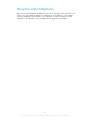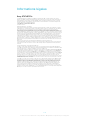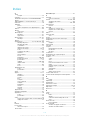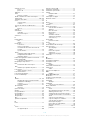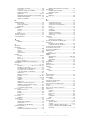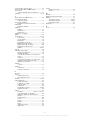Sony Xperia go Le manuel du propriétaire
- Catégorie
- Les smartphones
- Taper
- Le manuel du propriétaire

Guide de l’utilisateur
Xperia
™
go
ST27i/ST27a

Table des matières
Informations importantes............................................................7
Résistance à l'eau........................................................................8
Indice IP (Ingress Protection)...............................................................8
Android™ – quelles fonctionnalités et pourquoi ?..................10
Applications......................................................................................10
Mise en route..............................................................................11
Assemblage......................................................................................11
Allumer et éteindre le téléphone .......................................................12
Guide de configuration......................................................................13
Verrouillage de l'écran.......................................................................13
Comptes et services.........................................................................14
Prise en main de votre téléphone.............................................15
Présentation du téléphone................................................................15
Utilisation des touches......................................................................16
Batterie.............................................................................................16
Utiliser l'écran tactile.........................................................................19
Écran d'accueil.................................................................................20
Accès et utilisation des applications..................................................23
États et notifications..........................................................................24
Menu paramètres du téléphone.........................................................26
Saisie de texte...................................................................................26
Personnalisation de votre téléphone..................................................31
Mémoire............................................................................................33
Utiliser un casque avec votre téléphone............................................34
Paramètres Internet et de la messagerie............................................34
Désactiver l'ensemble du trafic de données......................................35
Itinérance des données.....................................................................36
Paramètres réseau mobile.................................................................36
Appel............................................................................................37
Appels d'urgence..............................................................................37
Gestion des appels...........................................................................37
Messagerie vocale............................................................................38
Appels multiples................................................................................39
Conférences.....................................................................................39
Paramètres d'appel...........................................................................40
Contacts .....................................................................................42
Transférer des contacts vers votre nouveau téléphone......................42
Présentation de l'écran Contacts......................................................44
Gérer vos contacts............................................................................44
2
Il existe une version Internet de cette publication. © Imprimez-la uniquement pour usage privé.

Communiquer avec vos contacts......................................................46
Partager vos contacts.......................................................................46
Sauvegarde des contacts..................................................................47
Messagerie.................................................................................48
Utiliser la messagerie texte et multimédia..........................................48
Options de SMS et MMS..................................................................50
Email............................................................................................51
Utilisation d'email..............................................................................51
Utilisation des comptes email............................................................54
Gmail™ et les autres services Google™ ...........................................55
Google Talk™ ............................................................................56
Timescape™...............................................................................57
Vue principale de Timescape™.........................................................57
Utilisation de Timescape™................................................................57
Paramètres Timescape™..................................................................59
Widget Timescape™ Feed ...............................................................59
Widget Timescape™ Friends ...........................................................60
Widget Timescape™ Share...............................................................61
Prise en main de Google Play™................................................62
Télécharger depuis Google Play™....................................................62
Effacement des données d'une application.......................................63
Autorisations.....................................................................................63
Installation d'applications qui ne proviennent pas de Google
Play™ ..............................................................................................63
Service PlayNow™.....................................................................64
Avant de télécharger du contenu.......................................................64
Téléchargement à partir du service PlayNow™.................................64
Video Unlimited™.......................................................................65
Présentation du menu Video Unlimited™..........................................65
Créer un compte Video Unlimited™..................................................65
Exploration de la sélection Video Unlimited™....................................65
Louer ou acheter une vidéo...............................................................65
Pour regarder une vidéo de Video Unlimited™..................................66
Music Unlimited™......................................................................67
Organisation...............................................................................68
Calendrier.........................................................................................68
Réveil................................................................................................68
Scanner avec l'application NeoReader™................................71
Présentation du menu de l'application NeoReader™.........................71
Synchroniser les données présentes sur votre téléphone.....72
Synchronisation avec Google™........................................................72
3
Il existe une version Internet de cette publication. © Imprimez-la uniquement pour usage privé.

Synchronisation de vos emails, calendrier et contacts d'entreprise....73
Synchronisation avec Facebook™....................................................74
Synchronisation à l'aide de SyncML™..............................................74
Se connecter à des réseaux sans fil.........................................76
Wi-Fi® .............................................................................................76
Réseaux privés virtuels (VPN)............................................................79
Navigateur Web..........................................................................81
Barre d'outils.....................................................................................81
Navigation sur le Web.......................................................................81
Navigation dans des pages Web.......................................................82
Gestion des signets...........................................................................82
Gérer du texte et des images............................................................83
Fenêtres multiples.............................................................................84
Téléchargement à partir du Web.......................................................84
Paramètres du navigateur.................................................................84
Musique.......................................................................................86
Protéger votre audition......................................................................86
Copier des fichiers multimédias sur la mémoire interne de votre
téléphone .........................................................................................86
Utilisation du lecteur de musique ......................................................86
Identifier de la musique à l'aide de la technologie TrackID...92
Utiliser les résultats TrackID™...........................................................92
Utilisation de la radio FM...........................................................94
Présentation de la radio FM...............................................................94
Utilisation de vos stations de radio favorites......................................95
Nouvelle recherche de stations de radio............................................95
Basculer le son radio entre les périphériques.....................................95
Alterner entre le son mono et le son stéréo.......................................95
Identification de morceaux de musique en utilisant TrackID™...........96
Partager sur Facebook™ le détail de la musique que vous aimez......96
Prendre des photos et enregistrer des vidéos........................97
Présentation des contrôles de l'appareil photo..................................97
Utilisation de l'appareil photo............................................................97
Utilisation de la caméra...................................................................105
Appareil photo 3D ...................................................................109
Présentation de l'appareil photo 3D................................................109
Affichage de photos et de vidéos dans Galerie.....................111
Mobile BRAVIA® Engine.................................................................111
Utilisation des albums.....................................................................112
Utiliser des photos dans la Galerie...................................................113
4
Il existe une version Internet de cette publication. © Imprimez-la uniquement pour usage privé.

Afficher des photos dans un album 3D..................................116
Gérer vos photos dans l'Album 3D..................................................116
Partager du contenu avec des appareils DLNA Certified™.117
Lire sur votre téléphone des fichiers provenant d’appareils DLNA
Certified™.......................................................................................117
Préparer la lecture de contenu du téléphone sur des appareils
DLNA Certified™.............................................................................117
Lire du contenu de votre téléphone sur d’autres appareils DLNA
Certified™.......................................................................................119
Technologie sans fil Bluetooth™............................................120
Donner un nom à votre téléphone...................................................120
Jumelage avec un autre périphérique Bluetooth™..........................120
Envoyer et recevoir des éléments via la technologie sans fil
Bluetooth™.....................................................................................121
Connexion de votre téléphone à un ordinateur.....................123
Transfert et gestion de contenu via un câble USB...........................123
Transfert de fichiers en mode Transfert multimédia via une
connexion Wi-Fi®...........................................................................123
PC Companion...............................................................................124
Media Go™ ...................................................................................125
Utiliser des services de géolocalisation pour connaître
votre position............................................................................126
Utilisation du GPS...........................................................................126
Google Maps™...............................................................................126
S'orienter à l'aide de Google Maps™..............................................127
Verrouillage et protection de votre téléphone.......................128
Numéro IMEI...................................................................................128
Protection de la carte SIM...............................................................128
Réglage du verrouillage de l'écran...................................................129
Mise à jour de votre téléphone...............................................131
Mise à jour sans fil de votre téléphone.............................................131
Mise à jour de votre téléphone avec une connexion par câble USB.132
Présentation des paramètres du téléphone..........................133
Présentation des icônes de statut et de notification............134
Icônes d'état...................................................................................134
Icônes de notification......................................................................134
Présentation des applications................................................136
Assistance utilisateur...............................................................138
Dépannage................................................................................139
Mon téléphone ne fonctionne pas comme prévu.............................139
Réinitialisation du téléphone............................................................139
5
Il existe une version Internet de cette publication. © Imprimez-la uniquement pour usage privé.

Aucune icône de chargement de batterie n'apparaît lorsque le
téléphone commence à charger......................................................140
Le niveau de performances de la batterie est faible.........................140
Impossible de transférer du contenu entre mon téléphone et
l'ordinateur lorsque j'utilise un câble USB........................................140
Impossible d'utiliser les services Internet.........................................140
Messages d'erreur..........................................................................140
Recycler votre téléphone........................................................142
Informations légales................................................................143
Index..........................................................................................144
6
Il existe une version Internet de cette publication. © Imprimez-la uniquement pour usage privé.

Informations importantes
Avant d'utiliser votre téléphone mobile, veuillez lire le livret Informations
importantes.
Certains services et certaines fonctions décrits dans ce guide de l'utilisateur ne sont pas pris
en charge dans tous les pays/régions ou par tous les réseaux et/ou fournisseurs de services
dans toutes les régions. Sans limitation, cela s'applique au numéro d'urgence international
112. Pour déterminer la disponibilité d'un service ou d'une fonction spécifique et de
l'application éventuelle d'un accès supplémentaire ou de frais d'utilisation, veuillez contacter
votre opérateur réseau ou votre fournisseur de services.
7
Il existe une version Internet de cette publication. © Imprimez-la uniquement pour usage privé.

Résistance à l'eau
Pour que votre téléphone soit résistant à l'eau, les caches du port USB du micro et du
connecteur de l'oreillette doivent être hermétiquement clos. La façade arrière doit être
également correctement fixée.
Évitez d’exposer votre téléphone à des environnements excessivement poussiéreux ou
humides. L'usure normale, sans parler des dommages subis par votre appareil, peuvent
réduire la résistance de ce dernier à la poussière ou à l'humidité. N’utilisez pas votre
téléphone dans les situations suivantes :
Eau de mer Piscine Plongée
Eau chaude Sable/boue Liquides
autres produits chimiques
Ne plongez jamais dans l'eau le téléphone mobile, le port USB du micro ou le
connecteur de l'oreillette ; n'exposez jamais le téléphone mobile à des produits
chimiques liquides ; n'exposez jamais votre téléphone mobile à des environnements
humides à températures extrêmes (basses ou élevées). Si de l'eau ou du liquide tombe
sur le port USB du micro ou sur le connecteur de l'oreillette, essuyez-les avec un chiffon
sec. La résistance à l'eau du port USB du micro et du connecteur de l'oreillette n’est pas
garantie dans tous les environnements ni dans toutes les situations.
Les accessoires compatibles (batteries, chargeurs, kits mains libres, câbles USB de
micro, cartes microSD™ et courroies) ne sont pas tous étanches à la poussière et
résistants à l’eau.
Votre garantie ne couvre pas les dommages ou les défauts provoqués par un usage
abusif ou impropre de votre appareil. Pour toute question supplémentaire sur l’utilisation
de votre produit, n’hésitez pas à recourir à notre service clients.
Indice IP (Ingress Protection)
Votre téléphone s’est vu attribuer un indice IP, ce qui signifie qu’il a subi des tests
certifiés mesurant ses niveaux de résistance à la poussière et à l’eau. Le premier des
deux chiffres de l’indice IP indique le niveau de protection contre les objets solides, y
compris la poussière. Le second indique le degré de résistance du téléphone à l’eau. Les
protections respectives sont d’autant plus importantes que les chiffres sont élevés.
L’indice IP de votre téléphone est 67. Cet indice signifie que votre téléphone est
hermétique contre la poussière et qu’il est protégé contre les effets de l’immersion. Vous
pouvez donc l’utiliser par très mauvais temps, par exemple, lorsqu’il neige ou qu’il pleut
ou lorsque l’humidité est très élevée. Vous pouvez également l’utiliser dans des
environnements poussiéreux ou sablonneux, ou lorsque vous avez les mains humides.
Voir le tableau pour plus de détails.
Résistance aux objets solides et à la poussière
Résistance à l’eau
0. Pas de protection particulière 0. Pas de protection particulière
8
Il existe une version Internet de cette publication. © Imprimez-la uniquement pour usage privé.

1. Protection contre les objets solides > 50 mm de
diamètre
1. Protection contre l’eau dégoulinante
2. Protection contre les objets solides > 12 mm de
diamètre
2. Protection contre l’eau dégoulinante lorsque
incliné jusqu’à 15° de la position normale
3. Protection contre les objets solides > 2,5 mm de
diamètre
3. Protection contre les pulvérisations
4. Protection contre les objets solides > 1 mm de
diamètre
4. Protection contre les éclaboussures
5. Protection contre la poussière ; pénétration limitée
(pas de dépôts nuisibles)
5. Protection contre les jets d’eau
6. Étanche à la poussière 6. Protection contre les jets d’eau intenses
7. Protection contre les effets de l’immersion
8. Protection contre la submersion
9
Il existe une version Internet de cette publication. © Imprimez-la uniquement pour usage privé.

Android™ – quelles fonctionnalités et
pourquoi ?
Votre smartphone Xperia Sony fonctionne sur la plate-forme Android. Les téléphones
Android peuvent effectuer un grand nombre de fonctions d’ordinateur et vous pouvez les
personnaliser en fonction de vos besoins. Vous pouvez, par exemple, ajouter et
supprimer des applications ou améliorer leurs fonctionnalités. Sur Google Play™, vous
pouvez télécharger toute une série d'applications et de jeux dont le catalogue ne cesse
de s’agrandir. Vous pouvez également intégrer les applications de votre téléphone
Android™ avec d'autres applications et des services en ligne que vous utilisez. Vous
pouvez, par exemple, sauvegarder les contacts de votre téléphone, accéder de manière
centralisée à vos différents comptes e-mail et à vos calendriers, suivre vos rendez-vous
et intervenir des réseaux sociaux.
Les téléphones Android™ ne cessent d'évoluer. Lorsqu'une nouvelle version du logiciel
est disponible et que celle-ci est prise en charge par votre téléphone, vous pouvez
mettre à jour votre téléphone afin d'obtenir de nouvelles fonctionnalités et les dernières
améliorations.
Votre téléphone Android™ est préchargé avec des services Google™. Pour tirer le meilleur
parti de ces services Google™, vous devez posséder un compte Google™ et vous y
connecter lors de la première utilisation de votre téléphone. Par ailleurs, un grand nombre de
fonctionnalités de l'Android™ nécessitent un accès à Internet.
Les nouvelles versions de logiciels ne sont pas forcément compatibles avec tous les
téléphones.
Applications
Une application est un programme du téléphone qui vous aide à effectuer une tâche. Par
exemple, il existe des applications pour émettre des appels, prendre des photos et
télécharger davantage d'applications.
10
Il existe une version Internet de cette publication. © Imprimez-la uniquement pour usage privé.

Mise en route
Assemblage
Pour retirer la façade arrière
•
Insérez l’ongle du pouce dans le trou de la courroie sur le capot arrière, puis, avec
le pouce, soulevez fermement le capot vers le haut.
Pour insérer la carte SIM
N’insérez pas de carte SIM incompatible, par exemple, une carte micro SIM. Cela risque
d'endommager définitivement votre carte SIM ou votre téléphone.
11
Il existe une version Internet de cette publication. © Imprimez-la uniquement pour usage privé.

1
Retirez la façade arrière, puis sortez le support de la carte SIM sur le côté du
téléphone.
2
Placez la carte SIM dans son support, les contacts étant tournés vers le haut, puis
réinsérez la carte et le support dans le téléphone.
Pour insérer une carte mémoire
1
Retirez le capot arrière du téléphone.
2
Pour retirer le cache de la carte mémoire, insérez l’ongle dans l’espace entre ce
cache et le connecteur de l'oreillette, puis tirez sur le cache.
3
Insérez la carte mémoire dans son logement, les contacts dorés tournées vers le
haut.
4
Avec le bord de la carte SIM ou d’une autre carte de même dimension, poussez la
carte mémoire dans son logement jusqu’à ce que vous l’entendiez se verrouiller.
5
Poussez le cache de la carte mémoire pour le remettre en position entièrement
verrouillée.
Pour fixer la façade arrière
1
Placez la façade arrière sur l'arrière du téléphone, puis insérez-la dans les fentes.
2
Faites glisser la façade vers le bas du téléphone. Un clic se produira lorsque la
façade s'enclenchera pour se mettre en place.
Allumer et éteindre le téléphone
Pour mettre le téléphone sous tension
Assurez-vous d'avoir chargé la batterie pendant au moins 30 minutes avant la première mise
sous tension de votre téléphone.
12
Il existe une version Internet de cette publication. © Imprimez-la uniquement pour usage privé.

1
Maintenez enfoncée la touche de mise sous tension en haut du téléphone
jusqu'à ce qu'il vibre.
2
Si votre écran s'éteint, appuyez brièvement sur la touche de mise sous tension
pour l'activer.
3
Pour déverrouiller l'écran, faites glisser vers la droite.
4
Saisissez le PIN de votre carte SIM au moment demandé, puis sélectionnez OK.
5
Patientez quelques instants pendant l'activation de votre téléphone.
Le PIN de votre carte SIM est initialement fourni par votre opérateur réseau, mais vous
pouvez le modifier ultérieurement à partir du menu Réglages . Pour corriger une erreur faite
pendant la saisie du PIN de votre carte SIM, appuyez sur .
Pour désactiver le téléphone
1
Appuyez longuement sur la touche de mise sous tension jusqu'à ce que le
menu des options s'affiche.
2
Dans le menu des options, tapez sur Éteindre.
3
Tapez sur OK.
L'arrêt du téléphone peut demander quelques instants.
Guide de configuration
Le tout premier démarrage de votre téléphone provoque l'ouverture d'un Assistant
Configuration qui vous fournit des explications sur les fonctions de base du téléphone et
vous permet d'en saisir les principaux réglages. C'est le moment idéal pour configurer
votre téléphone en fonction de vos besoins particuliers. Vous pourrez également accéder
ultérieurement à cet assistant à partir de l’écran Applications.
Pour accéder manuellement au guide de configuration
1
Dans l'Écran d'accueil, tapez sur .
2
Tapez sur Guide de configurat.
Verrouillage de l'écran
Lorsque votre téléphone est allumé et laissé inactif pendant une certaine durée, l'écran
s'assombrit pour économiser de la batterie et se verrouille automatiquement. Le
verrouillage de l'écran empêche les actions involontaires sur l'écran tactile lorsque vous
n'utilisez pas votre téléphone. Le verrouillage de l'écran ne vous empêche pas de voir les
notifications, celles des appels en absence, par exemple, ni les messages arrivés depuis
le verrouillage du téléphone. Vous n'avez pas non plus besoin de déverrouiller l'écran
pour contrôler la lecture des morceaux de musique.
Pour activer l'écran
•
Appuyez brièvement sur la touche marche/arrêt
.
Pour visualiser les appels en absence dans l'écran verrouillé
1
Pour activer l'écran, appuyez rapidement sur la touche marche/arrêt .
2
Faites glisser vers la droite à travers l'écran.
Pour visualiser les SMS suivants dans l'écran verrouillé
1
Pour activer l'écran, appuyez rapidement sur la touche marche/arrêt .
2
Faites glisser vers la droite à travers l'écran.
13
Il existe une version Internet de cette publication. © Imprimez-la uniquement pour usage privé.

Pour lire un morceau de musique dans l'écran verrouillé
1
Pour activer l'écran, appuyez rapidement sur la touche marche/arrêt .
2
Pour afficher les contrôles du lecteur de musique, placez le doigt dans la zone de
date et d'heure et glissez vers la gauche.
3
Appuyez sur
.
Mettre un morceau de musique en pause quand l'écran est verrouillé
1
Pour activer l'écran, appuyez brièvement sur la touche de mise sous tension .
2
À l'affichage des commandes du lecteur de musique, tapez sur
.
Modifier la piste audio en cours de lecture depuis l'écran verrouillé
1
Pour activer l'écran, appuyez brièvement sur la touche de mise sous tension .
2
À l'affichage du lecteur de musique, tapez sur
ou sur .
Pour déverrouiller l'écran
•
Faites glisser vers la droite à travers l'écran.
Pour verrouiller l'écran manuellement
•
Lorsque l'écran est actif, appuyez brièvement sur la touche marche/arrêt .
Comptes et services
Connectez-vous sur vos comptes de services en ligne depuis votre téléphone et
bénéficiez d'un éventail de services. Combinez les services et en tirez-en le meilleur parti.
Rassemblez par exemple vos contacts de vos comptes Google™ et Facebook™, et
intégrez-les à votre répertoire pour les réunir à un seul et même endroit.
Connectez-vous sur vos comptes de services en ligne depuis votre téléphone comme
depuis un ordinateur. Un compte avec votre nom d'utilisateur, un mot de passe ainsi que
vous paramètres et données personnelles sont créés lorsque vous vous connectez pour
la première fois. Lorsque vous vous connectez la fois suivante, votre affichage sera
personnalisé.
Compte Google™
Disposer d’un compte Google™ est essentiel pour pouvoir utiliser toute une gamme
d’applications et de services avec votre téléphone Android. Vous avez besoin d’un
compte Google™ pour, par exemple, utiliser l’application Gmail™ sur votre téléphone,
discuter avec des amis avec Google Talk™, synchroniser le calendrier de votre
téléphone avec Google Calendar™ ou télécharger des applications, des jeux, de la
musique, des films et des livres depuis Google Play™.
Compte Microsoft
®
Exchange ActiveSync
®
Synchronisez votre téléphone avec votre compte professionnel Microsoft
®
Exchange
ActiveSync
®
. Cela vous permet de toujours conserver avec vous vos e-mails, contacts et
événements de votre agenda professionnel.
Compte Facebook™
Facebook™ vous met en relation avec vos amis, votre famille et vos collègues du monde
entier. Connectez-vous maintenant pour partager votre univers avec les autres.
Compte SyncML™
Synchronisez votre téléphone avec un serveur Internet à l'aide de SyncML™. Visualisez
et gérez vos contacts, votre agenda et vos signets sur votre téléphone aussi simplement
que vous le feriez depuis un ordinateur.
14
Il existe une version Internet de cette publication. © Imprimez-la uniquement pour usage privé.

Prise en main de votre téléphone
Présentation du téléphone
1. Touche marche/arrêt
2. Écouteur
3. Capteur de proximité 1
4. Capteur de proximité 2
5. Capteur de luminosité
6. LED de notification
7. Port pour le chargeur/câble USB
8. Touche Volume/Zoom
9. Touche de menu
10. Micro principal
11. Touche Accueil
12. Touche Précédent
13. Écran tactile
14. Connecteur pour oreillette
15. Voyant LED de l'appareil photo
16. Objectif
17. Haut-parleur
18. Orifice pour la courroie
19. Micro secondaire
15
Il existe une version Internet de cette publication. © Imprimez-la uniquement pour usage privé.

Utilisation des touches
Retour
•
Revenez à l'écran précédent
•
Fermez le pavé numérique virtuel, une boîte de dialogue, un menu d'options ou le volet des
notifications
Accueil
•
Permet d'accéder à l'Écran d'accueil
•
Maintenez enfoncé pour ouvrir une fenêtre affichant vos dernières applications utilisées
Menu
•
Ouvrez une liste d'options disponibles dans l'écran actif ou l'application active
Batterie
Votre téléphone dispose d'une batterie incorporée.
Chargement de la batterie
Chargez la batterie de votre téléphone pendant au moins 30 minutes avant de l'allumer
pour la première fois. L'icône de la batterie peut mettre plusieurs minutes avant de
s'afficher à l'écran lorsque vous connectez le câble du chargeur du téléphone à une
source d'alimentation telle qu'un port USB ou un chargeur de téléphone. Vous pouvez
toujours utiliser votre téléphone lorsqu'il est en charge. Si vous chargez longtemps votre
téléphone, toute la nuit par exemple, cela n'endommagera pas la batterie, ni le
téléphone.
La batterie commence à se décharger peu après qu'elle soit complètement chargée, puis se
recharge au bout d'un certain temps lorsque le chargeur du téléphone est connecté. Cela
permet de prolonger sa durée de vie ; le niveau de chargement affiché peut être inférieur à
100 %.
Pour charger le téléphone
16
Il existe une version Internet de cette publication. © Imprimez-la uniquement pour usage privé.

1
Branchez le chargeur du téléphone sur une prise de courant.
2
Branchez une extrémité du câble USB sur le chargeur (ou sur le port USB d'un
ordinateur).
3
Connectez l’autre extrémité du câble sur le téléphone dans le port USB du micro,
le symbole USB tourné vers le bas. Le DEL d'état de la batterie s’allume lorsque le
chargement commence.
4
Lorsque le DEL est vert, c’est que le téléphone est complètement rechargé.
Débranchez de votre téléphone le câble USB en le tirant droit vers l’extérieur.
Veillez à ne pas tordre le connecteur lors du retrait du câble du téléphone.
Si la batterie est complètement déchargée, quelques minutes peuvent s’écouler avant que le
DEL ne s’allume une fois que vous avez branché le câble du chargeur sur une source
d’alimentation.
DEL d'état de la batterie
Vert
La batterie est chargée au maximum
Rouge clignotant Le niveau d'alimentation de la batterie est faible
Orange La batterie est en cours de chargement. Le niveau de chargement de la batterie se situe
entre faible et plein
Pour vérifier le niveau de la batterie
1
Dans l'Écran d'accueil, tapez sur .
2
Tapez sur Réglages > À propos du téléphone > État.
Améliorer la performance de la batterie
Les conseils suivants peuvent vous aider à améliorer les performances de votre batterie :
•
Chargez souvent le téléphone. Cela n'affecte pas la durée de vie de votre batterie.
•
Le téléchargement de données depuis Internet consomme de l'énergie. Lorsque vous
n'utilisez pas Internet, vous pouvez économiser l'énergie de la batterie en désactivant
toutes les connexions de données par les réseaux mobiles. Cette option n'empêche pas
la transmission de données de votre téléphone via d'autres réseaux sans fil.
•
Mettez hors fonction le GPS, Bluetooth™ et le Wi-Fi® lorsque vous n'en avez pas
besoin. Vous pouvez activer et désactiver ces services plus facilement en ajoutant le
widget Réglages rapides à votre Écran d'accueil. Il est inutile de désactiver la
connexion 3G.
•
Utilisez la fonction Économie d'énergie pour diminuer la consommation de la batterie.
Vous pouvez sélectionner le mode d'économie d'énergie le mieux adapté à la manière
dont vous utilisez votre téléphone. Vous pouvez également personnaliser la configuration
de chaque mode d'économie d'énergie.
•
Activez le mode de synchronisation manuel pour vos applications (utilisées pour
synchroniser vos emails, calendrier et contacts). Vous pouvez utiliser la synchronisation
automatique, mais cela augmente les intervalles de synchronisation.
•
Vérifiez le menu d'utilisation de la batterie pour voir quelle application utilise le plus
d'énergie. La consommation d'énergie de la batterie est accrue lors de l'utilisation
d'applications de diffusion telles que YouTube™. Certaines applications d'Android
Market™ consomment également davantage d'énergie.
•
Fermez et quittez les applications que vous n'utilisez pas.
•
Baissez le niveau de luminosité de l'écran.
•
Éteignez votre téléphone ou activez la fonction Mode avion si vous vous trouvez dans
une zone sans couverture réseau. Sinon, il cherche régulièrement des réseaux
disponibles, ce qui consomme de l'énergie.
•
Utilisez un kit main libres Sony d'origine pour écouter de la musique. Les appareils sans
fil consomment moins d'énergie que les haut-parleurs du téléphone.
17
Il existe une version Internet de cette publication. © Imprimez-la uniquement pour usage privé.

•
Laissez votre téléphone en veille chaque fois que cela vous est possible. Le temps de
veille fait référence à la période pendant laquelle le téléphone est connecté au réseau et
n'est pas en cours d'utilisation.
•
Rendez-vous sur www.sonymobile.com pour obtenir les derniers conseils sur la
performance de la batterie pour le modèle de votre téléphone.
Pour accéder au menu d'utilisation de la batterie
1
Dans l'Écran d'accueil, tapez sur .
2
Tapez sur Réglages > À propos du téléphone > Utilisation de la batterie pour
connaître les applications installées qui consomment le plus de ressources de la
batterie.
Pour ajouter le widget de votre trafic de données à votre écran d'accueil
1
Dans votre Écran d'accueil, appuyez sur
.
2
Tapez sur Ajouter > Widgets > Outils.
3
Feuilletez vers la gauche pour trouver et sélectionnez le widget Trafic de
données. Vous pouvez maintenant activer et désactiver votre connexion de
données plus simplement.
Pour ajouter le widget Réglages rapides à votre écran d'accueil
1
Dans votre Écran d'accueil, appuyez sur
.
2
Tapez sur Ajouter > Widgets > Outils.
3
Sélectionnez le widget Réglages rapides.
Diminuer le consommation d'énergie de la batterie avec Power Saver
Utilisez les modes d'économie d'énergie préinstallés pour gérer les applications qui
consomment le plus de ressources de la batterie et réduire la consommation d'énergie
de la batterie. Grâce à Power Saver, vous pouvez également personnaliser les réglages
de chaque mode d'économie d'énergie selon la manière dont vous utilisez votre
téléphone.
Activer un mode d'économie d'énergie
1
Dans votre Écran d'accueil, tapez sur
.
2
Tapez sur Économie d'énergie.
3
Appuyez sur l'icône près du mode d'économie d'énergie que vous souhaitez
activer.
Désactiver un mode d'économie d'énergie
1
Dans votre Écran d'accueil, tapez sur
.
2
Tapez sur Économie d'énergie.
3
Tapez sur l'icône illuminée située à côté du mode d'économie d'énergie pour le
désactiver.
Modifier les paramètres d'un mode d'économie d'énergie
1
Dans votre Écran d'accueil, tapez sur .
2
Tapez sur Économie d'énergie.
3
Pour ouvrir le menu des réglages, saisissez le nom d'un mode d'économie
d'énergie.
4
Signalez les fonctions que vous souhaitez désactiver pour réduire la
consommation de la batterie.
5
Appuyez sur Terminé.
Afficher des notifications de Power Saver
1
Dans votre Écran d'accueil, tapez sur
.
2
Tapez sur Économie d'énergie.
3
Appuyez sur , puis sélectionnez Réglages .
4
Cochez la case Notifications.
18
Il existe une version Internet de cette publication. © Imprimez-la uniquement pour usage privé.

Utiliser l'écran tactile
À l'achat, l'écran de votre téléphone est recouvert d'un film plastique de protection. Vous
devez enlever ce film pour pouvoir utiliser l'écran tactile. Sinon, l'écran tactile risque de
ne pas fonctionner correctement.
Lorsque votre téléphone est allumé et laissé inactif pendant une certaine durée, l'écran
s'assombrit pour économiser de la batterie et se verrouille automatiquement. Le
verrouillage de l'écran empêche les actions involontaires sur l'écran tactile lorsque vous
n'utilisez pas votre téléphone. Vous pouvez aussi définir des verrous personnalisés pour
protéger votre abonnement et vous assurer que vous seul pouvez accéder au contenu
de votre téléphone.
L'écran de votre téléphone est en verre. Ne touchez pas l'écran si le verre est brisé ou fendu.
N'essayez pas de réparer vous-même un écran abîmé. Le verre des écrans est sensible aux
chutes et aux chocs mécaniques. En cas de négligence, les réparations ne sont pas prises en
charge par le service de garantie Sony.
Pour ouvrir un élément ou le mettre en valeur
•
Appuyez sur l'élément.
Pour sélectionner ou désélectionner des options
•
Tapez sur la case ou sur l'option de liste correspondant à ce que vous voulez
faire.
Case à cocher activée
Case à cocher désactivée
Option de liste activée
Option de liste désactivée
Zoom
Les options de zoom disponibles dépendent de l'application que vous utilisez.
Pour effectuer un zoom
•
Appuyez sur ou , le cas échéant, pour effectuer un zoom avant ou arrière.
Pour afficher les icônes de zoom, il se peut que vous deviez faire glisser l'écran (dans une
direction quelconque).
Pour zoomer avec deux doigts
•
Placez simultanément deux doigts sur l'écran et rapprochez-les (pour un zoom
arrière) ou écartez-les (pour un zoom avant).
Utilisez la fonction zoom pour le visionnage de photos et de cartes, ou en naviguant sur le
Web.
19
Il existe une version Internet de cette publication. © Imprimez-la uniquement pour usage privé.

Défilement
Faites défiler en déplaçant votre doigt verticalement sur l'écran. Sur certaines pages
web, vous pouvez aussi faire défiler horizontalement.
Faire glisser ou effleurer n'activera rien sur l'écran.
Pour faire défiler
•
Faites glisser votre doigt ou effleurez l'écran dans la direction du défilement.
Pour accélérer le défilement, effleurez l'écran avec votre doigt dans la direction souhaitée.
Pour effleurer
•
Pour faire défiler plus rapidement, effleurez avec votre doigt dans la direction où
vous voulez vous diriger sur l'écran. Vous pouvez attendre que le défilement
s'arrête ou vous pouvez l'arrêter immédiatement en appuyant sur l'écran.
Capteurs
Votre téléphone est équipé de capteurs qui détectent la lumière et la proximité. Le
capteur de lumière détecte le niveau de lumière ambiante et ajuste automatiquement la
luminosité de l'écran. Le capteur de proximité désactive l'écran tactile lorsque votre
visage touche l'écran. Cela évite d'activer involontairement les fonctions du téléphone
lorsque vous passez un appel.
Écran d'accueil
L' Écran d'accueil de votre téléphone est l'équivalent du bureau d'un ordinateur. C'est la
passerelle vers les fonctions principales de votre téléphone. Vous pouvez personnaliser
votre Écran d'accueil avec des widgets, des raccourcis, des fonds d'écran et d'autres
éléments.
20
Il existe une version Internet de cette publication. © Imprimez-la uniquement pour usage privé.
La page est en cours de chargement...
La page est en cours de chargement...
La page est en cours de chargement...
La page est en cours de chargement...
La page est en cours de chargement...
La page est en cours de chargement...
La page est en cours de chargement...
La page est en cours de chargement...
La page est en cours de chargement...
La page est en cours de chargement...
La page est en cours de chargement...
La page est en cours de chargement...
La page est en cours de chargement...
La page est en cours de chargement...
La page est en cours de chargement...
La page est en cours de chargement...
La page est en cours de chargement...
La page est en cours de chargement...
La page est en cours de chargement...
La page est en cours de chargement...
La page est en cours de chargement...
La page est en cours de chargement...
La page est en cours de chargement...
La page est en cours de chargement...
La page est en cours de chargement...
La page est en cours de chargement...
La page est en cours de chargement...
La page est en cours de chargement...
La page est en cours de chargement...
La page est en cours de chargement...
La page est en cours de chargement...
La page est en cours de chargement...
La page est en cours de chargement...
La page est en cours de chargement...
La page est en cours de chargement...
La page est en cours de chargement...
La page est en cours de chargement...
La page est en cours de chargement...
La page est en cours de chargement...
La page est en cours de chargement...
La page est en cours de chargement...
La page est en cours de chargement...
La page est en cours de chargement...
La page est en cours de chargement...
La page est en cours de chargement...
La page est en cours de chargement...
La page est en cours de chargement...
La page est en cours de chargement...
La page est en cours de chargement...
La page est en cours de chargement...
La page est en cours de chargement...
La page est en cours de chargement...
La page est en cours de chargement...
La page est en cours de chargement...
La page est en cours de chargement...
La page est en cours de chargement...
La page est en cours de chargement...
La page est en cours de chargement...
La page est en cours de chargement...
La page est en cours de chargement...
La page est en cours de chargement...
La page est en cours de chargement...
La page est en cours de chargement...
La page est en cours de chargement...
La page est en cours de chargement...
La page est en cours de chargement...
La page est en cours de chargement...
La page est en cours de chargement...
La page est en cours de chargement...
La page est en cours de chargement...
La page est en cours de chargement...
La page est en cours de chargement...
La page est en cours de chargement...
La page est en cours de chargement...
La page est en cours de chargement...
La page est en cours de chargement...
La page est en cours de chargement...
La page est en cours de chargement...
La page est en cours de chargement...
La page est en cours de chargement...
La page est en cours de chargement...
La page est en cours de chargement...
La page est en cours de chargement...
La page est en cours de chargement...
La page est en cours de chargement...
La page est en cours de chargement...
La page est en cours de chargement...
La page est en cours de chargement...
La page est en cours de chargement...
La page est en cours de chargement...
La page est en cours de chargement...
La page est en cours de chargement...
La page est en cours de chargement...
La page est en cours de chargement...
La page est en cours de chargement...
La page est en cours de chargement...
La page est en cours de chargement...
La page est en cours de chargement...
La page est en cours de chargement...
La page est en cours de chargement...
La page est en cours de chargement...
La page est en cours de chargement...
La page est en cours de chargement...
La page est en cours de chargement...
La page est en cours de chargement...
La page est en cours de chargement...
La page est en cours de chargement...
La page est en cours de chargement...
La page est en cours de chargement...
La page est en cours de chargement...
La page est en cours de chargement...
La page est en cours de chargement...
La page est en cours de chargement...
La page est en cours de chargement...
La page est en cours de chargement...
La page est en cours de chargement...
La page est en cours de chargement...
La page est en cours de chargement...
La page est en cours de chargement...
La page est en cours de chargement...
La page est en cours de chargement...
La page est en cours de chargement...
La page est en cours de chargement...
La page est en cours de chargement...
La page est en cours de chargement...
La page est en cours de chargement...
La page est en cours de chargement...
-
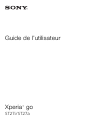 1
1
-
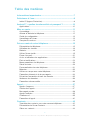 2
2
-
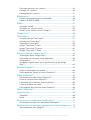 3
3
-
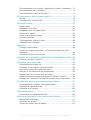 4
4
-
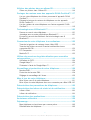 5
5
-
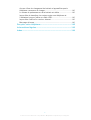 6
6
-
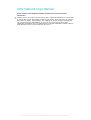 7
7
-
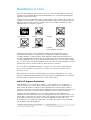 8
8
-
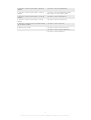 9
9
-
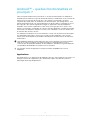 10
10
-
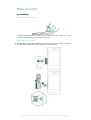 11
11
-
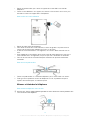 12
12
-
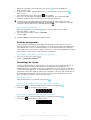 13
13
-
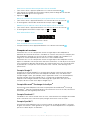 14
14
-
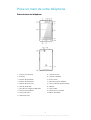 15
15
-
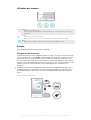 16
16
-
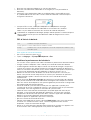 17
17
-
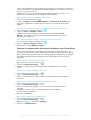 18
18
-
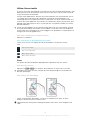 19
19
-
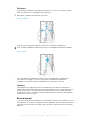 20
20
-
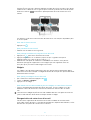 21
21
-
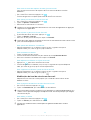 22
22
-
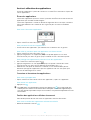 23
23
-
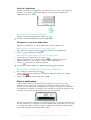 24
24
-
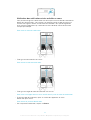 25
25
-
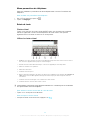 26
26
-
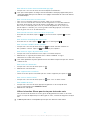 27
27
-
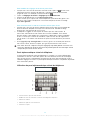 28
28
-
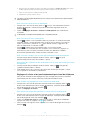 29
29
-
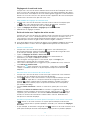 30
30
-
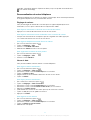 31
31
-
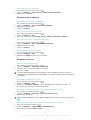 32
32
-
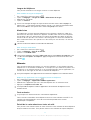 33
33
-
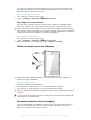 34
34
-
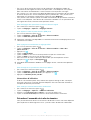 35
35
-
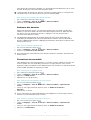 36
36
-
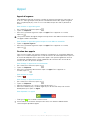 37
37
-
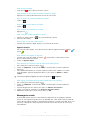 38
38
-
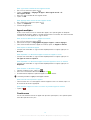 39
39
-
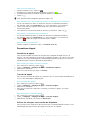 40
40
-
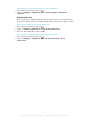 41
41
-
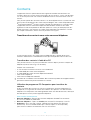 42
42
-
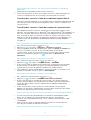 43
43
-
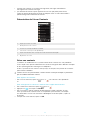 44
44
-
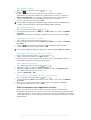 45
45
-
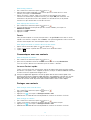 46
46
-
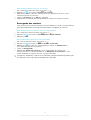 47
47
-
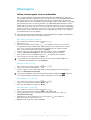 48
48
-
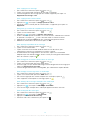 49
49
-
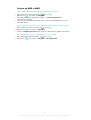 50
50
-
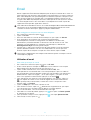 51
51
-
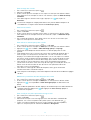 52
52
-
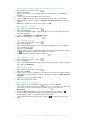 53
53
-
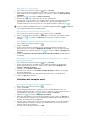 54
54
-
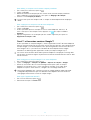 55
55
-
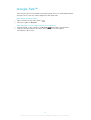 56
56
-
 57
57
-
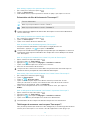 58
58
-
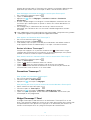 59
59
-
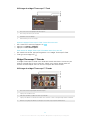 60
60
-
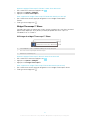 61
61
-
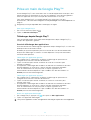 62
62
-
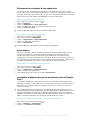 63
63
-
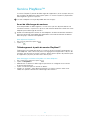 64
64
-
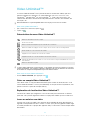 65
65
-
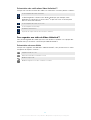 66
66
-
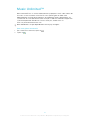 67
67
-
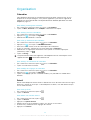 68
68
-
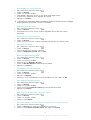 69
69
-
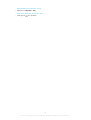 70
70
-
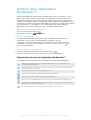 71
71
-
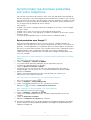 72
72
-
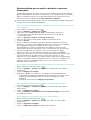 73
73
-
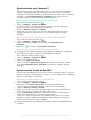 74
74
-
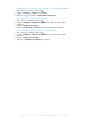 75
75
-
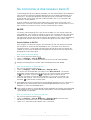 76
76
-
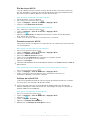 77
77
-
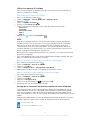 78
78
-
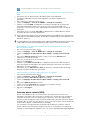 79
79
-
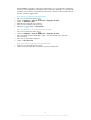 80
80
-
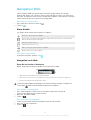 81
81
-
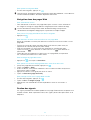 82
82
-
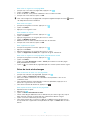 83
83
-
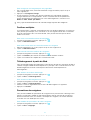 84
84
-
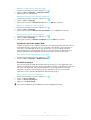 85
85
-
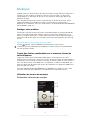 86
86
-
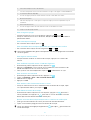 87
87
-
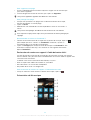 88
88
-
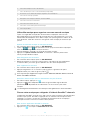 89
89
-
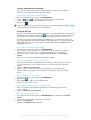 90
90
-
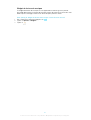 91
91
-
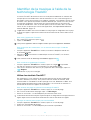 92
92
-
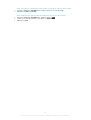 93
93
-
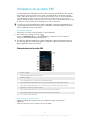 94
94
-
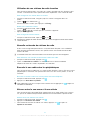 95
95
-
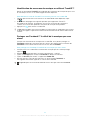 96
96
-
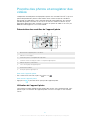 97
97
-
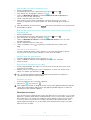 98
98
-
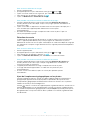 99
99
-
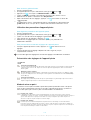 100
100
-
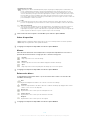 101
101
-
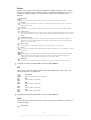 102
102
-
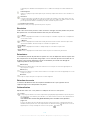 103
103
-
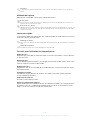 104
104
-
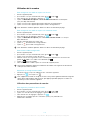 105
105
-
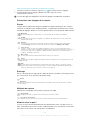 106
106
-
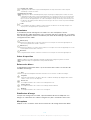 107
107
-
 108
108
-
 109
109
-
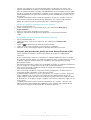 110
110
-
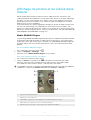 111
111
-
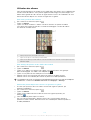 112
112
-
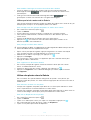 113
113
-
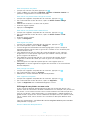 114
114
-
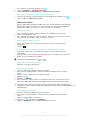 115
115
-
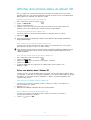 116
116
-
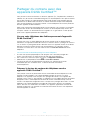 117
117
-
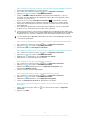 118
118
-
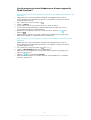 119
119
-
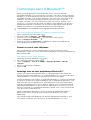 120
120
-
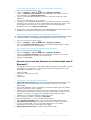 121
121
-
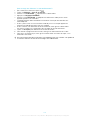 122
122
-
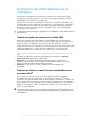 123
123
-
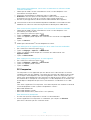 124
124
-
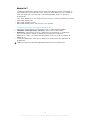 125
125
-
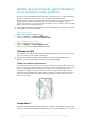 126
126
-
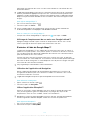 127
127
-
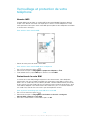 128
128
-
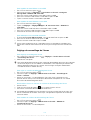 129
129
-
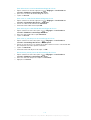 130
130
-
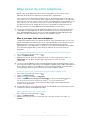 131
131
-
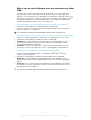 132
132
-
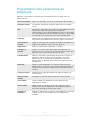 133
133
-
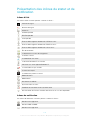 134
134
-
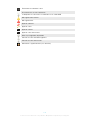 135
135
-
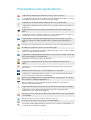 136
136
-
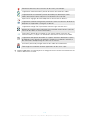 137
137
-
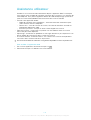 138
138
-
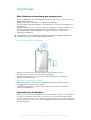 139
139
-
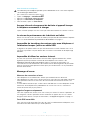 140
140
-
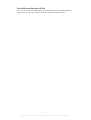 141
141
-
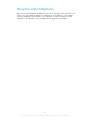 142
142
-
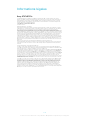 143
143
-
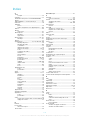 144
144
-
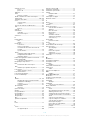 145
145
-
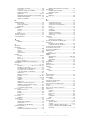 146
146
-
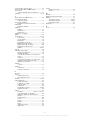 147
147
Sony Xperia go Le manuel du propriétaire
- Catégorie
- Les smartphones
- Taper
- Le manuel du propriétaire
Documents connexes
-
Sony Ericsson Xperia S LT26i Le manuel du propriétaire
-
Sony Xperia Tipo Dual Le manuel du propriétaire
-
Sony Ericsson Xperia E dual C1605 Le manuel du propriétaire
-
Sony Ericsson Xperia Sola Le manuel du propriétaire
-
Sony Série Xperia Active Manuel utilisateur
-
Sony Xperia Arc Le manuel du propriétaire
-
Sony Série LT28h Manuel utilisateur
-
Sony Ericsson Xperia Arc S - LT18 Manuel utilisateur
-
Sony Ericsson Live Manuel utilisateur
-
Sony Xperia Miro -ST23a Le manuel du propriétaire
Autres documents
-
Sony Ericsson Xperia U Le manuel du propriétaire
-
Fairphone 2 Mode d'emploi
-
Hisense F23 Le manuel du propriétaire
-
Lenovo IdeaTab S1209A Le manuel du propriétaire
-
Blackberry KEY2KEY2 LITEKEY 2 Le manuel du propriétaire
-
Creative ZiiO 7 Mode d'emploi
-
Philips SPF4608/12 Manuel utilisateur
-
Denver MPG-4084BTPINK Manuel utilisateur
-
Infinix Surf Spice Manuel utilisateur
-
Infinix Race Jet Mode d'emploi